抓包教程
wireshark抓包教程
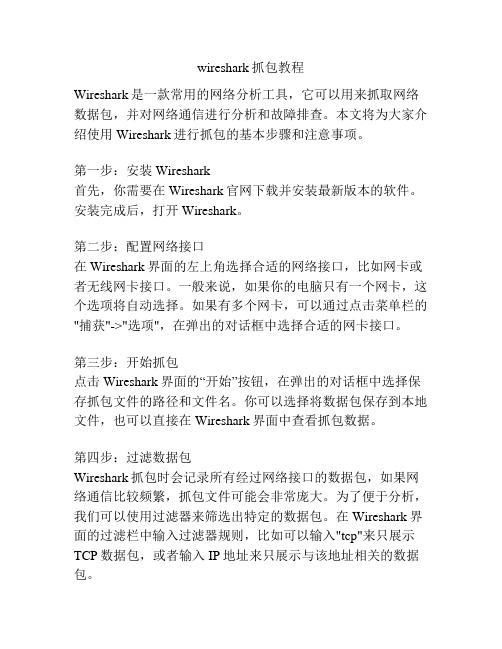
wireshark抓包教程Wireshark是一款常用的网络分析工具,它可以用来抓取网络数据包,并对网络通信进行分析和故障排查。
本文将为大家介绍使用Wireshark进行抓包的基本步骤和注意事项。
第一步:安装Wireshark首先,你需要在Wireshark官网下载并安装最新版本的软件。
安装完成后,打开Wireshark。
第二步:配置网络接口在Wireshark界面的左上角选择合适的网络接口,比如网卡或者无线网卡接口。
一般来说,如果你的电脑只有一个网卡,这个选项将自动选择。
如果有多个网卡,可以通过点击菜单栏的"捕获"->"选项",在弹出的对话框中选择合适的网卡接口。
第三步:开始抓包点击Wireshark界面的“开始”按钮,在弹出的对话框中选择保存抓包文件的路径和文件名。
你可以选择将数据包保存到本地文件,也可以直接在Wireshark界面中查看抓包数据。
第四步:过滤数据包Wireshark抓包时会记录所有经过网络接口的数据包,如果网络通信比较频繁,抓包文件可能会非常庞大。
为了便于分析,我们可以使用过滤器来筛选出特定的数据包。
在Wireshark界面的过滤栏中输入过滤器规则,比如可以输入"tcp"来只展示TCP数据包,或者输入IP地址来只展示与该地址相关的数据包。
第五步:停止抓包当你想要停止抓包时,可以点击Wireshark界面的“停止”按钮,或者按下快捷键Ctrl+E。
第六步:数据包分析在Wireshark界面中,你可以看到抓包数据的详细信息,包括源地址、目的地址、协议类型、数据包长度等等。
通过点击各个字段,你可以查看详细的协议解析信息。
比如,你可以查看TCP数据包的源端口、目的端口、TCP标志位等信息,或者查看HTTP数据包的请求头和响应头。
第七步:保存和导出数据包如果你需要保存抓包数据,可以点击Wireshark界面上方的“保存”按钮,将抓包数据保存为pcapng格式的文件。
Wireshar抓包图文教程
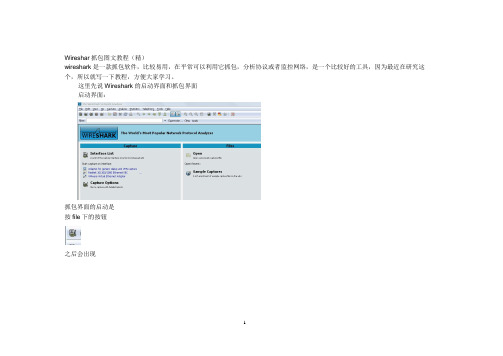
Wireshar抓包图文教程(精)wireshark是一款抓包软件,比较易用,在平常可以利用它抓包,分析协议或者监控网络,是一个比较好的工具,因为最近在研究这个,所以就写一下教程,方便大家学习。
这里先说Wireshark的启动界面和抓包界面启动界面:抓包界面的启动是按file下的按钮之后会出现这个是网卡的显示,因为我有虚拟机所以会显示虚拟网卡,我们现在抓的是真实网卡上的包所以在以太网卡右边点击start 开始抓包这个就是抓包的界面了(也是主界面)Wireshark主窗口由如下部分组成:1. 菜单——用于开始操作。
2. 主工具栏——提供快速访问菜单中经常用到的项目的功能。
3. Fiter toolbar/过滤工具栏——提供处理当前显示过滤得方法。
4. Packet List面板——显示打开文件的每个包的摘要。
点击面板中的单独条目,包的其他情况将会显示在另外两个面板中。
5. Packet detail面板——显示您在Packet list面板中选择的包的更多详情。
6. Packet bytes面板——显示您在Packet list面板选择的包的数据,以及在Packet details面板高亮显示的字段。
7. 状态栏——显示当前程序状态以及捕捉数据的更多详情。
1.菜单栏主菜单包括以下几个项目:File ——包括打开、合并捕捉文件,save/保存,Print/打印,Export/导出捕捉文件的全部或部分。
以及退出Wireshark项.Edit ——包括如下项目:查找包,时间参考,标记一个多个包,设置预设参数。
(剪切,拷贝,粘贴不能立即执行。
)View ——控制捕捉数据的显示方式,包括颜色,字体缩放,将包显示在分离的窗口,展开或收缩详情面版的地树状节点GO ——包含到指定包的功能。
Analyze ——包含处理显示过滤,允许或禁止分析协议,配置用户指定解码和追踪TCP流等功能。
Statistics ——包括的菜单项用户显示多个统计窗口,包括关于捕捉包的摘要,协议层次统计等等。
Fiddler抓包工具安装和抓包教程

Fiddler抓包工具安装和抓包教程1.抓包简介1.1抓包简介抓包(packet capture)就是将网络传输发送与接收的数据包进行截获、重发、编辑、转存等操作,也用来检查网络安全。
抓包也经常被用来进行数据截取等。
1.2Fiddler简介Fiddler是一款免费而且功能强大的数据包抓取软件,其位于客户端和服务端中间,记录所有Http/Https协议的通信数据,类似于邮局电报员的角色。
1 / 112.Fiddler安装与配置2.1Fiddler下载安装下图所示选中“TRY NOW”,单击“fiddler classic”。
(图1所示),进入下载页面填写先关信息,即可下载安装。
(图2所示)2 / 113 / 11图1图22.2 Fiddler 环境配置安装好后界面是这样的,但还需要进行一些设置图3选中“tools”点击“options”图4勾选HTTPS下Capture HTTPS CONNECTs选项图5点击“Connections”勾选“允许远程计算机连接”选项4 / 115 / 11图6按步骤进行配置操作,然后重启FIDDLER 。
3. 安卓模拟器安装与配置3.1模拟器下载安装这里选用“夜神模拟器”进行讲解安装过程不做赘述,注意安装目录文件夹命名不能用中文 3.2模拟器配置查询本机IP 地址,按下Win+R 在运行窗口输入“cmd ”,在命令窗口数据“ipconfig ”查看本机IP ;图7模拟器设置打开模拟器的设置选项图8选择网络左键长按,弹出网络选项,点击修改网络。
6 / 11图9进入设置点击“代理”,选择“手动”。
图10输入刚才查询到的IP地址服务端口改为8888,点击保存。
7 / 118 / 11图11打开模拟器浏览器输入IP 地址+端口号,已本机为例输入“192.168.3.16:8888”,点击下载FIDDLER 证书。
图129 / 11下载完成后单击证书文件进行安装,安装时需输入锁屏密码,若模拟器未设置密码会提示你创建密码后安装。
抓包改写教程

抓包改写教程抓包是一种分析网络通信数据的方法,用于获取和修改手机应用程序或网页的请求和响应数据。
接下来将为您提供抓包改写的教程。
步骤1:安装抓包工具首先,您需要安装一个抓包工具,常用的有Fiddler、Wireshark和Charles等。
选择一款您喜欢的工具,并按照它的安装说明进行安装。
步骤2:配置代理在您的设备上配置代理,以便将网络流量重定向到抓包工具。
具体方式是打开设备的网络设置,找到代理设置,并输入抓包工具提供的代理服务器地址和端口。
步骤3:开始抓包启动抓包工具,并开始捕获网络流量。
您可以选择捕获所有流量,或只捕获特定应用程序或网页的流量。
打开您想要修改的应用程序或网页,并进行相关操作。
步骤4:分析流量抓包工具将显示捕获的请求和响应数据。
您可以查看每个请求的详细信息,包括URL、请求方法、请求头、请求体等。
您还可以查看每个响应的详细信息,包括状态码、响应头、响应体等。
步骤5:修改请求数据如果您想修改请求数据,可以选择一个请求,并对其进行编辑。
您可以修改URL参数、请求头、请求体等。
一般来说,您需要了解所使用的协议和接口规范,以确定可以修改哪些数据,以及如何修改它们。
步骤6:保存修改完成修改后,您可以保存并发送修改后的请求。
抓包工具将重新发送修改后的请求,并捕获相应的响应。
步骤7:验证效果检查修改后的响应数据,确保它符合您的预期。
您可以查看响应的详细信息,并根据需要进行进一步的修改和验证。
需要注意的是,抓包和修改网络通信数据的行为可能违反应用程序或网站的使用条款。
请确保在合法的和道德的范围内使用抓包技术,并遵守相关法律法规。
fiddler手机抓包教程
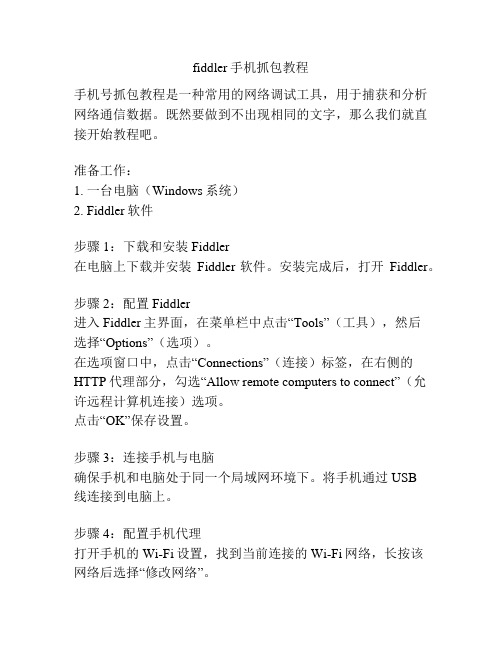
fiddler手机抓包教程手机号抓包教程是一种常用的网络调试工具,用于捕获和分析网络通信数据。
既然要做到不出现相同的文字,那么我们就直接开始教程吧。
准备工作:1. 一台电脑(Windows系统)2. Fiddler软件步骤1:下载和安装Fiddler在电脑上下载并安装Fiddler软件。
安装完成后,打开Fiddler。
步骤2:配置Fiddler进入Fiddler主界面,在菜单栏中点击“Tools”(工具),然后选择“Options”(选项)。
在选项窗口中,点击“Connections”(连接)标签,在右侧的HTTP代理部分,勾选“Allow remote computers to connect”(允许远程计算机连接)选项。
点击“OK”保存设置。
步骤3:连接手机与电脑确保手机和电脑处于同一个局域网环境下。
将手机通过USB线连接到电脑上。
步骤4:配置手机代理打开手机的Wi-Fi设置,找到当前连接的Wi-Fi网络,长按该网络后选择“修改网络”。
在网络设置中,找到“代理”选项,选择“手动”,在“代理服务器主机名”和“代理服务器端口”输入电脑的IP地址和Fiddler的监听端口号(默认为8888)。
步骤5:开始抓包在Fiddler主界面中,可以看到左侧的“Web Sessions”面板,它会显示所有捕获到的网络请求数据。
在手机上打开需要抓包的APP或者浏览器,进行一些操作,Fiddler会自动捕获到相关数据并显示在“Web Sessions”面板中。
步骤6:查看抓包数据在“Web Sessions”面板中,可以点击每个请求来查看详细信息,包括请求的URL、请求头、请求体等。
另外,也可以使用过滤器来筛选和搜索指定请求。
以上就是使用Fiddler进行手机抓包的简单教程。
通过抓包分析,可以深入了解APP或者网页的网络通信过程,方便进行调试和优化。
希望对你有帮助!。
wireshark抓包教程

wireshark抓包教程Wireshark 抓包教程:1. 下载安装 Wireshark:从官方网站下载最新版本的 Wireshark 并安装在您的计算机上。
2. 启动 Wireshark:打开 Wireshark 软件,您将看到一个主界面。
3. 选择网络接口:在 Wireshark 左上角的"捕获选项"中,选择要抓取数据包的网络接口。
如果您使用有线连接,选择相应的以太网接口;如果您使用无线网络,选择无线网卡接口。
4. 开始捕获数据包:点击"开始"按钮来开始捕获数据包。
Wireshark 将开始监听选定的网络接口上的数据传输。
5. 分析捕获的数据包:在捕获数据包的过程中,Wireshark 将显示捕获的数据包详细信息。
您可以使用过滤器来筛选显示特定协议的数据包。
6. 分析数据包内容:双击某个数据包,Wireshark 将显示详细的包内容,包括源地址、目的地址、协议类型等信息。
您还可以查看数据包的各个字段。
7. 导出数据包:如果您需要将捕获的数据包保存到本地供后续分析或分享,可以使用"文件"菜单中的"导出"选项。
8. 终止捕获数据包:点击"停止"按钮来终止捕获数据包。
停止捕获后,Wireshark 将显示捕获过程的统计信息,如捕获的数据包数量、捕获的数据包大小等。
9. 清除捕获数据包:在捕获数据包后,如果您想清空捕获的数据包列表,可以选择"捕获"菜单中的"清除列表"。
以上就是使用 Wireshark 进行抓包的基本教程。
通过分析捕获的数据包,您可以深入了解网络通信过程,并解决网络故障或安全问题。
charles抓包工具使用方法

charles抓包工具使用方法Charles抓包工具使用方法一、什么是Charles抓包工具Charles是一款功能强大的网络抓包工具,可以截取并分析HTTP 和HTTPS的网络流量,帮助开发者调试和监测网络请求。
它可以在计算机和移动设备上使用,支持多平台操作系统。
二、安装和配置1. 下载Charles:从官方网站下载并安装适合您操作系统的版本。
2. 安装证书:在Charles中,点击Help -> SSL Proxying -> Install Charles Root Certificate,按照指示安装证书。
3. 配置网络代理:在手机或电脑的网络设置中,将代理设置为Charles所在计算机的IP地址和端口号。
三、抓包流程1. 打开Charles:在电脑上双击打开Charles应用程序。
2. 打开目标应用:确保您的手机或电脑与Charles所在计算机处于同一网络环境中,打开您需要抓包的应用。
3. 开启抓包:在Charles中,点击“Start”按钮开始抓包。
4. 分析流量:在Charles的“Session”选项卡中,您可以看到抓取到的网络请求和响应。
您可以根据需要进行过滤、排序和搜索,以方便分析。
5. 拦截请求:如果需要修改请求或响应,可以在Charles中进行拦截并修改相关内容。
在“Tools”选项卡中,选择“Map Local”或“Map Remote”,添加映射规则并设置相应的动作。
6. 导出报告:在Charles中,您可以将抓包数据导出为HAR文件或其他格式,以便与团队成员或其他开发者共享。
四、常用功能介绍1. 设置断点:在Charles的“Breakpoints”选项卡中,您可以设置断点以暂停请求的发送,方便进行调试和修改。
2. 重发请求:在Charles的“Sequence”选项卡中,您可以找到之前的请求记录,并选择性地重发请求。
3. 仿真慢速网络:在Charles的“Throttle”选项卡中,您可以模拟低速网络环境,以测试应用在不同网络条件下的性能。
蓝鸟抓包无违规封号教程

蓝鸟抓包无违规封号教程蓝鸟抓包无违规封号教程介绍•本教程将向你介绍如何使用蓝鸟抓包来避免违规行为并避免封号。
步骤1.安装蓝鸟抓包工具–打开应用商店,搜索并下载蓝鸟抓包工具。
2.打开蓝鸟抓包工具–在手机上找到并打开蓝鸟抓包工具应用。
3.配置代理–进入蓝鸟抓包工具设置页面,启用代理功能。
–根据蓝鸟抓包工具的提示,配置手机的网络代理设置。
4.抓取数据包–打开需要抓包的应用,开始进行正常的操作。
–蓝鸟抓包工具会自动捕获应用与服务器之间的数据包。
5.分析数据包–在蓝鸟抓包工具中,找到所需的数据包,并进行详细分析。
–注意观察数据包中的关键信息,如请求参数、返回结果等。
6.修改数据包–根据分析结果,决定是否修改某些请求参数。
–若需要修改,可以在蓝鸟抓包工具中进行相应的编辑。
7.发送修改后的数据包–将修改后的数据包发送至服务器。
–在蓝鸟抓包工具中,可以选择发送请求,查看服务器的返回结果。
8.检查违规行为–仔细观察服务器返回结果,查看是否存在潜在的违规行为。
–如有发现违规行为,及时修改并重新发送数据包。
9.遵守规则–在使用蓝鸟抓包工具时,确保遵守所使用应用的规则和政策。
–避免通过抓包工具进行恶意操作、破解等行为。
注意事项•使用蓝鸟抓包工具有一定风险,请谨慎操作。
•请勿用于违法、违规或侵犯他人权益的活动。
•请遵守所使用应用的规则和政策,避免封号风险。
以上是蓝鸟抓包无违规封号教程的详细步骤和注意事项。
希望能帮助你正确认识和使用蓝鸟抓包工具,避免违规行为,保护自己的账号安全。
- 1、下载文档前请自行甄别文档内容的完整性,平台不提供额外的编辑、内容补充、找答案等附加服务。
- 2、"仅部分预览"的文档,不可在线预览部分如存在完整性等问题,可反馈申请退款(可完整预览的文档不适用该条件!)。
- 3、如文档侵犯您的权益,请联系客服反馈,我们会尽快为您处理(人工客服工作时间:9:00-18:30)。
抓包教程
要准备的软件:
有外置网卡的下载CDlinux.iso,VMware。
把VMware安装好。
没有外置网卡的下载CDlinux.iso,U盘和硬盘启动安装工具,syslinux.cfg汉化文件。
开始:
先说CDlinux U盘启动:
**需进行格式化操作,提前保存内部文件。
运行Unetbootin程序。
按下图设置:
发行版本上选择BackTrack,该版本就为适合我们的CDlinux运行环境,之后选择下载好的CDlinux镜像,最后选择我们的U盘盘符,记住别选错哈!
点击确定,程序开始制作,这些都是自动的,我们要做的只有等待就成了!
制作完成后,会提示重启,这里我们点退出。
暂不重启。
2、中文语言设置
这点做成后启动的时候让我头疼了下,因为源镜像是多国语言的,经过上面的工作做完后自动进入了英语,跳过了选择项,所以我们需要设置下。
设置方法很简单。
打开刚刚做好的U盘,找到下图syslinux.cfg 文件,用记事本打开,将原有代码删除替换为红框内的。
附件会提供文件下载,到时大家直接覆盖即可!
有外置网卡的:
无外置网卡的朋友请直接跳过这一步
下面说下有外置无线网卡的朋友该怎样不做U 盘的情况下来安装镜像:
首先我们需要一个虚拟机,安装完成后打开,
点击‘创建新的虚拟机’,
下一步下一步,
这里选“稍后安装操作系统”,然后一直下一步到完成
点击“编辑此虚拟机“
选择“CD/DVD(SATA) “,选择”使用ISO 映像文件“,点击”浏览“选择我们的
CDlinux.iso文件,然后”确定
“
就可以开启破解系统了
现在我们开始抓包
让没有外置网卡的朋友久等了。
我们将制作好的U盘插入电脑,修改bios为U盘启动(或者按F12选择U盘启动,按键根
据电脑而定):
双击文件名为“minidwep-gtk”程序:
每次运行都会弹出一个提示窗口:
上面的说明,大家都懂的!切勿用于非法用户。
下面详细介绍下该工具的主界面:
1)无线网卡wlan0。
这里显示自己的无线网卡信息。
2)信道,加密方式。
信道就默认选All全部,加密方式分WEP、WPA/WPA2两种。
下面的方式选择选择默认吧。
3)显示路由的mac地址、名称、强度、信道、加密方式等。
4)这一竖条都是功能按钮,点击实现相关功能。
5)这里扫描的时候相关状态进度显示。
看到界面之后,直接点上图4中的扫描按钮,
就会看到中间的进度条再走了。
稍等片刻,就能看到路由的MAC、名称、强度、信道、加密方式等。
这里以加密方式为WPA/WPA2为例
点击我们需要抓包的路由名称,点右侧的启动,下放就会进行“握手”操作了,不停的与路由进行连接,这个过程是自动的,视路由及信号相关强度绝对时间的长短。
当“握手”成功后,就会你相关提示,看到下图,就说明我们离成功更进一步了。
再稍等片刻,就会提示获取到握手包了。
问我们是否选择一个字典来搜寻密码,点“No”,
然后软件会提示是否记录握手信息包到硬盘分区。
选择完保存路径之后就可以保存了。
附加说明:
1.提示没有发现无线网卡:
点击右下角的这个
选择“连接(断开与主机的连接)”,我们把外置网卡加载到虚拟机里边,就可以了。
2.把cap握手包从CDlinux系统拷到U盘:
(1)虚拟机拷到U盘:
同样,我们点击右下角的这个
选择“连接(断开与主机的连接)”,把U盘加载到虚拟机。
刚刚我们抓到的cap握手包一般保存在这个tmp文件夹里
边,打开就可以看到,后缀名是cap那个就是握手包。
把它重命名一下,后缀名也把它改掉,不然有可能拷不出来,
比如改成a.txt ,等到要发送给群主跑包的时候再把txt
改成原来的cap即可。
(2)U盘启动拷到U盘里:
直接到那个tmp文件里拷到u盘就可以了。
好像也需要改
名改后缀,最好是改,不然有可能拷不出来。
